Jak kontrolovat pravopis všech listů nebo celého sešitu najednou v aplikaci Excel?
Tento článek hovoří o kontrole pravopisu ve všech listech nebo v celém sešitu najednou v aplikaci Excel.
Kontrola pravopisu v Excelu všechny listy nebo celý sešit najednou
Kontrola pravopisu v Excelu všechny listy nebo celý sešit najednou
Chcete-li zkontrolovat pravopis všech listů nebo celého sešitu najednou v aplikaci Excel, postupujte takto.
1. Klepněte pravým tlačítkem na libovolnou kartu listu v sešitu, kterou potřebujete k překlepu, a poté klepněte na Vyberte všechny listy z kontextové nabídky. Viz snímek obrazovky:
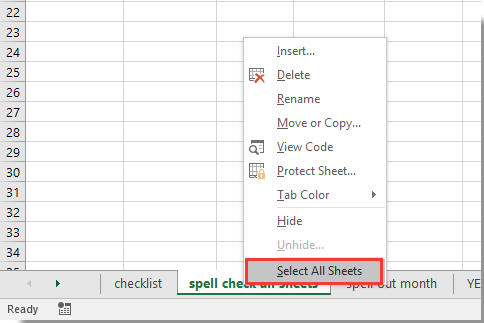
2. Nyní jsou vybrány všechny listy v aktuálním sešitu. prosím klikněte přezkoumání > Pravopis jak je ukázáno níže.
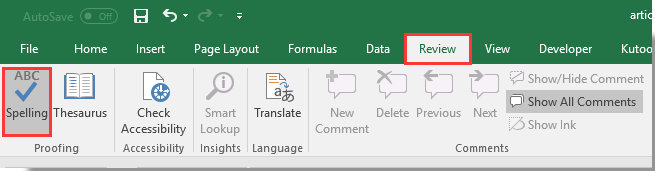
3. Ve vyskakovacím okně Microsoft Excel dialogové okno, klepněte na tlačítko Ano .
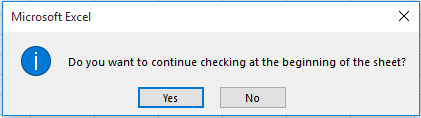
4. V Pravopis V dialogovém okně vyberte správné slovo v Návrhy seznamu, který potřebujete, a poté klikněte na Změnit vše knoflík. Viz screenshot:
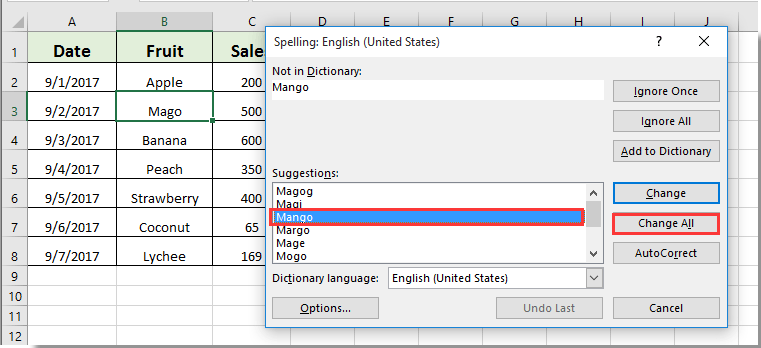
5. Pak další Microsoft Excel Zobrazí se dialogové okno s oznámením dokončení kontroly pravopisu, klikněte na ikonu OK .
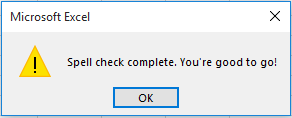
6. A kontrola pravopisu byla použita na všechny listy, poté klepněte pravým tlačítkem na kartu listu a vyberte Oddělit listy zruší výběr všech listů.

Nejlepší nástroje pro produktivitu v kanceláři
Rozšiřte své dovednosti Excel pomocí Kutools pro Excel a zažijte efektivitu jako nikdy předtím. Kutools for Excel nabízí více než 300 pokročilých funkcí pro zvýšení produktivity a úsporu času. Kliknutím sem získáte funkci, kterou nejvíce potřebujete...

Office Tab přináší do Office rozhraní s kartami a usnadňuje vám práci
- Povolte úpravy a čtení na kartách ve Wordu, Excelu, PowerPointu, Publisher, Access, Visio a Project.
- Otevřete a vytvořte více dokumentů na nových kartách ve stejném okně, nikoli v nových oknech.
- Zvyšuje vaši produktivitu o 50%a snižuje stovky kliknutí myší každý den!

